Xbox Series X'iniz son zamanlarda, özellikle de şu durumlarda biraz yavaş mı davranıyor? yeni oyunlar deniyorsun? Bu, önbelleğinizin dolması ile ilgili bir sorun olabilir; Xbox kullanıcılarının zaman içinde karşılaşabileceği bir sorundur.
İçindekiler
- Xbox Series X'in önbelleği var mı? Dolu olabilir mi?
- Xbox Series X'te oyun önbelleği nasıl temizlenir
- Xbox Series X'inizi kapatıp açın
- Xbox Series X'im neden hala yavaş çalışıyor?
Önerilen Videolar
Kolay
20 dakika
Xbox Serisi X
İşte Xbox Series X önbelleğinin nasıl çalıştığı ve menüler ve güç döngüsüyle nasıl temizleneceği!
Xbox Series X'in önbelleği var mı? Dolu olabilir mi?
Diğer bilgisayarlar gibi Xbox Series X de önemli ve sık erişilenleri kaydetmek için sınırlı bir hızlı erişim belleği rezervi olan bir önbellek kullanır. oyunlarınızın bölümleri, uygulamalar ve diskler. Ancak bu önbellek sınırlıdır. Tutarlı kullanım ve birçok yeni oyun keşfetme yoluyla doluyorsa, o zaman
Xbox Series X'te oyun önbelleği nasıl temizlenir
Xbox Series X'inizi başlatın ve önbellek temizleme çalışmalarına hazırlanın.
Aşama 1: Öncelikle Blu-ray önbelleğinizi temizleyelim. Bu, özellikle geniş bir Blu-ray koleksiyonunuz varsa ve Series X'inizi kullanarak çok sayıda film veya dizi izliyorsanız kullanışlıdır. Her disk kendine ait bir miktar önbellek alanı kaplayacaktır. Temizlemek için tuşuna basın Xbox kumandanızdaki düğmeyi kullanarak doğrudan cihazınıza gidin Profil, ve Seç Ayarlar.

Adım 2: Seçmek Cihazlar ve bağlantılar. Seçme BluRay devam etmek.
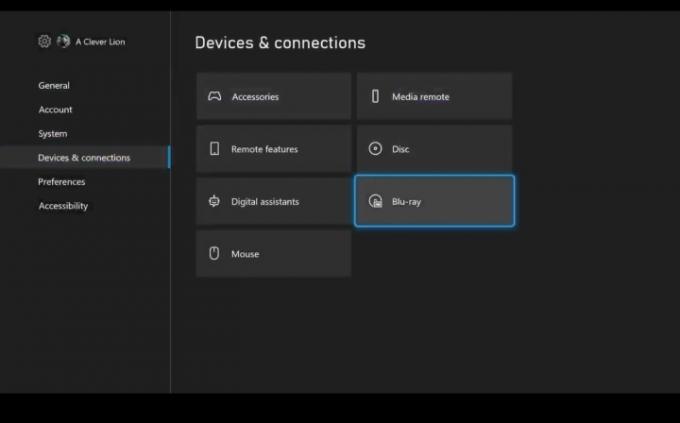
İlgili
- Remnant 2'de ilk seviyeye ulaşacak en iyi özellikler
- Xbox Live Gold aboneliğiniz bu Eylül ayında Xbox Game Pass Core'a dönüşecek
- Xbox Series X/S'de oyun kumandası düğmeleri nasıl yeniden eşlenir?
Aşama 3: Seçmek Kalıcı depolamave seçin Temizlemek önbelleği silmek için.
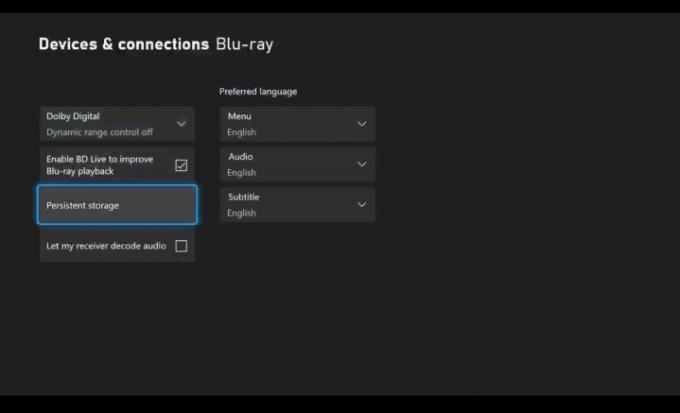
Adım 4: Disklerin halledilmesinin ardından artık önbelleğinizin geri kalanını temizlemek için sistemi sıfırlamanın zamanı geldi. Şuraya gidin: Ayarlarve bu sefer seç Sistem.
Adım 5: Git Konsol bilgisi.
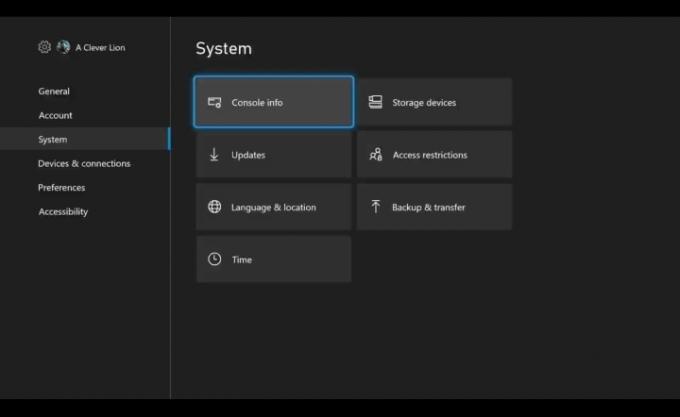
Adım 6: Seçmek Konsolu sıfırla.

Adım 7: Şu seçeneği seçin: Oyunlarımı ve uygulamalarımı sıfırla ve sakla. Aksi halde her şeyi tekrar indirmeniz gerekecek.
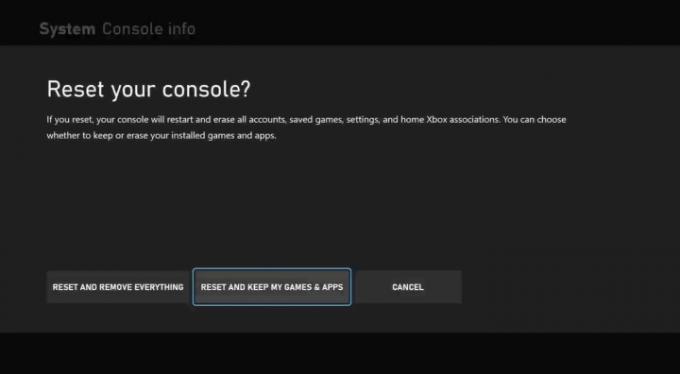
Adım 8: Xbox Series X'in sıfırlanmasını bekleyin. Bu, koşullara bağlı olarak yarım saate kadar sürebilir, bu nedenle sabırlı olmaya hazır olun.
Xbox Series X'inizi kapatıp açın
Önbelleğinizi temizlemeye yönelik diğer seçenek, menüleri tamamen ortadan kaldırır, ancak kablonuzun arasına girip bazı donanım işleri yapmanız gerekir. İşte nasıl çalışıyor?
Aşama 1: Xbox Series X'inizi tamamen kapatın.
Adım 2: Xbox Series X'inizin fişini uzatma kablosundan veya prizden çıkarın.
Aşama 3: Birkaç dakika bekleyin. Beklerken tuşuna basın Güç Series X'teki düğmeye basın ve 5 ila 10 saniye kadar bir süre basılı tutun. Beklerken bunu birkaç kez tekrarlayın.
Adım 4: Series X'inizi tekrar takın ve açın.
Xbox Series X'im neden hala yavaş çalışıyor?
Oyunlarınız çoğunlukla çevrimiçiyse internet bağlantınızı kontrol edip sıfırlamak ve mümkünse Wi-Fi yerine kablolu bağlantı kullanmak her zaman iyi bir fikirdir. Xbox Series X, özel yuvasındaki Seagate genişletme kartı dışında herhangi bir takılı depolama birimiyle iyi oynamayabilir. Bağlı olan diğer sabit sürücüleri ve aksesuarları çıkarmayı deneyin ve bunun performansınızı artırıp artırmadığına bakın.
Editörlerin Önerileri
- Remnant 2'deki Kalıntılar nasıl yükseltilir
- Gelecek en iyi Xbox Series X oyunları: 2023 ve sonrası
- Xbox Series X/S'de bildirimler nasıl kapatılır
- Fortnite Artifact Axe: Taşların nasıl yok edileceği ve en iyi konum
- Diablo 4 özellikli Xbox Series X sınırlı bir süre için 60$ indirimli
Yaşam tarzınızı yükseltinDigital Trends, en son haberler, eğlenceli ürün incelemeleri, anlayışlı başyazılar ve türünün tek örneği olan ön bakışlarla okuyucuların teknolojinin hızlı tempolu dünyasını takip etmelerine yardımcı olur.




